
So löschen Sie Fotos dauerhaft vom Android-Handy [Gelöst]

Zusammenfassung: In diesem Artikel erfahren Sie, wie Sie Fotos dauerhaft vom Android-Handy löschen können, was Ihnen sehr hilft, Ihre Privatsphäre vor Datenlecks zu schützen.
Im Zeitalter von Smartphones werden unsere Geräte oft zu Speichern unzähliger Fotos, die wertvolle Erinnerungen festhalten. Es kann jedoch vorkommen, dass Sie Ihr Android-Gerät entrümpeln möchten, indem Sie bestimmte Fotos dauerhaft löschen. Dies könnte daran liegen, dass sie entweder einen Neuanfang wünschen oder beabsichtigen, das Gerät an eine andere Person zu verkaufen, und sie nicht möchten, dass Dritte auf ihre persönlichen Bilder zugreifen. Andere Personen könnten ihre Bilder auch löschen, weil sie es leid sind, die Fehlermeldung zu sehen, dass ihre Galerie aufgrund von Platzmangel nicht geöffnet wird. Was auch immer der Grund ist, es gibt verschiedene Methoden, um diese Schnappschüsse zu entfernen.
Diese Anleitung führt Sie Schritt für Schritt durch den Prozess, um sicherzustellen, dass Ihre Fotos nicht nur in den Papierkorb verschoben, sondern dauerhaft von Ihrem Android-Gerät entfernt werden.
Wie löscht man Fotos dauerhaft, damit sie nicht wiederhergestellt werden können? Die erste Methode, um alle Daten von Ihrem Android-Gerät zu löschen, ist die Verwendung der Coolmuster Android Eraser. Der Vorteil dieser Methode besteht darin, dass mit nur einem Klick alle Erinnerungen dauerhaft verschwunden sind, einschließlich aller Fotos von Ihrem Android-Handy. Dies bedeutet, dass es nicht möglich ist, die Dateien wiederherzustellen, sobald der Löschvorgang abgeschlossen ist, selbst wenn Sie Wiederherstellungstools verwenden.
Bevor Sie alles wegwerfen, sollten Smartphone-Nutzer daher zunächst ein Backup der sensiblen Daten auf Ihrem Android-Handy erstellen. Und bitte beachten Sie, dass es mit fast allen Android-Handys und -Tablets wie Samsung (Samsung Galaxy Z Flip5, Galaxy S23 Ultra inklusive), Xiaomi, OPPO, Oneplus, TECNO, Infinix, Itel, vivo, Motorola, Honor usw. vollständig kompatibel ist
Im Folgenden sind die Schritte aufgeführt, die Sie befolgen müssen, wenn Sie diese Coolmuster Android Eraser verwenden:
1. Stellen Sie im ersten Schritt sicher, dass das Headset vom Programm erkannt wurde. Dies ist nur möglich, indem das Gerät an den PC angeschlossen wird. Diese Verbindung kann über ein USB-Kabel hergestellt werden. Alternativ kann der Benutzer die beiden auch über WLAN verbinden.
Laden Sie die Coolmuster Android Eraser herunter und installieren Sie sie auf Ihrem Computer.
Beim Anschließen über ein USB-Kabel:
> eine Eingabeaufforderung auf dem Bildschirm angezeigt wird, aktivieren Sie bitte das USB-Debugging auf Ihrem Mobilteil.
> Danach installiert das Programm automatisch Treiber in Ihrem intelligenten Gerät.
> Manchmal werden Sie aufgefordert, die Erlaubnis zur Installation der Softwaretreiber zu erteilen. Klicken Sie in diesem Fall auf die Option "Installieren", um die Installation zu autorisieren.
> Erlauben Sie dem Computer, auf die Dateien und Ordner in Ihrem Telefon zuzugreifen, indem Sie auf die Schaltfläche "Zulassen" tippen.
> Der Android Eraser wird auf dem Handy installiert und eine Verbindung zwischen den beiden hergestellt. Alle Informationen über den Empfänger werden auf dem Computer angezeigt.
> In den Computern wird eine Eingabeaufforderung auf dem Bildschirm angezeigt. Setzen Sie ein Häkchen bei der Schaltfläche "Bestätigen" oder "OK", um alle aufgelisteten Berechtigungen zu erteilen.

Wenn Sie die beiden Geräte über Wi-Fi verbinden:
> Führen Sie das Programm auf dem Computer aus.
> Öffnen Sie die Wi-Fi-Taste auf der primären Schnittstelle.
> Installieren Sie die Coolmuster Android Assistant (Android-Version) über den Browser auf Ihrem Telefon.
> Öffnen Sie den Assistenten und scannen Sie dann den QR-Code. Es wird automatisch eine Verbindung hergestellt.

2. Nach der Verbindung können Sie auf die Schaltfläche "Löschen" klicken, um mit dem Löschen von Fotos von Android zu beginnen.

> Direkt neben der Sicherheitsstufe befindet sich ein Menü. Klicken Sie darauf, um entweder die niedrige, mittlere oder hohe Sicherheitsstufe auszuwählen.
> Klicken Sie auf OK, um Ihre Auswahl zu bestätigen.

> Um mit dem Löschen aller Dateien, einschließlich der Aufnahmen, zu beginnen, geben Sie das Wort "Löschen" in das Feld ein und aktivieren Sie dann die Schaltfläche "Löschen" auf der Benutzeroberfläche.
> Das Programm führt einen schnellen Scan durch, löscht alle Dateien und überschreibt die Daten sofort. Stellen Sie immer sicher, dass Sie die Verbindung nicht stören, bevor der Löschvorgang abgeschlossen ist.

Lesen Sie mehr: So übertragen Sie Fotos auf 4 nützliche Arten von der SD-Karte auf das iPhone
Auf unseren Geräten wird oft eine Vielzahl personenbezogener Daten gespeichert, darunter auch Fotos, die wir möglicherweise dauerhaft löschen möchten. Wenn Sie ein Android-Benutzer sind und sich fragen, wie Sie Ihre Fotos sicher löschen können, ist das Zurücksetzen auf die Werkseinstellungen eine effektive Methode. Dieser Vorgang löscht nicht nur Daten auf Ihrem Gerät, sondern stellt auch sicher, dass Ihre Fotos unwiderruflich entfernt werden.
In diesem Leitfaden führen wir Sie durch die Schritte, um dies zu erreichen.
Schritt 1: Sichern Sie Ihre Daten (optional, aber empfohlen)
Bevor Sie mit dem Zurücksetzen auf die Werkseinstellungen fortfahren, ist es ratsam, alle wichtigen Daten auf Ihrem Android-Telefon zu sichern , die Sie behalten möchten. Dazu gehören Fotos, Kontakte, Apps und andere persönliche Dateien. Zu diesem Zweck können Sie Google Drive oder einen anderen Cloud-Dienst verwenden.
Schritt 2: Navigieren Sie zu Einstellungen
Gehen Sie zur App "Einstellungen" auf Ihrem Android-Gerät. Der Speicherort kann je nach Hersteller und Android-Version Ihres Geräts leicht variieren, wird aber in der Regel durch ein Zahnradsymbol dargestellt.
Schritt 3: Wählen Sie "System" oder "Allgemeine Verwaltung"
Wählen Sie im Menü "Einstellungen" je nach Gerät entweder "System" oder "Allgemeine Verwaltung" aus.
Schritt 4: Optionen zurücksetzen
Suchen Sie nach einer Option wie "Zurücksetzen" oder "Optionen zurücksetzen". Der genaue Wortlaut kann abweichen, aber im Allgemeinen wird der Begriff "Reset" verwendet.
Schritt 5: Zurücksetzen der Werksdaten
Im Menü "Zurücksetzen" sollten Sie eine Option mit dem Namen "Zurücksetzen auf Werkseinstellungen" oder etwas Ähnliches finden. Tippen Sie darauf, um den Vorgang zu starten.
Schritt 6: Zurücksetzen bestätigen
Wahrscheinlich werden Sie aufgefordert, das Zurücksetzen auf die Werkseinstellungen zu bestätigen. Beachten Sie, dass durch diese Aktion alle Daten auf Ihrem Gerät gelöscht werden, einschließlich Fotos, Apps und Einstellungen.
Schritt 7: PIN/Passwort eingeben
Wenn Ihr Gerät durch eine PIN, ein Passwort oder ein Muster geschützt ist, müssen Sie es eingeben, um mit dem Zurücksetzen auf die Werkseinstellungen fortzufahren.
Schritt 8: Bestätigen Sie erneut
Sobald Sie Ihre PIN oder Ihr Passwort eingegeben haben, werden Sie aufgefordert, Ihre Entscheidung zum Zurücksetzen auf die Werkseinstellungen zu bestätigen. Bestätigen Sie, und der Vorgang beginnt.
Schritt 9: Warten Sie, bis das Zurücksetzen abgeschlossen ist
Das Zurücksetzen auf die Werkseinstellungen kann einige Minuten dauern. Ihr Gerät wird neu gestartet und Sie sehen einen sauberen Einrichtungsbildschirm, sobald der Vorgang abgeschlossen ist.
Das Zurücksetzen auf die Werkseinstellungen ist eine effektive Methode, um Fotos dauerhaft von Ihrem Android-Gerät zu löschen. Seien Sie jedoch vorsichtig, da bei diesem Vorgang alle Daten gelöscht werden. Stellen Sie sicher, dass Sie alle wichtigen Informationen sichern, bevor Sie fortfahren. Wenn Sie diese Schritte ausführen, können Sie sicherstellen, dass Ihre persönlichen Fotos sicher und dauerhaft von Ihrem Android-Gerät entfernt werden.
Smartphone-Nutzer können auch selektiv Bilder aus ihrer Fotogalerie entfernen.
> Öffnen Sie die Galerie-App (oder Fotos-App), Sie finden die Liste aller Ihrer Dateien und Ordner.
> Tippen Sie in der Galerie-App auf die Schnappschüsse, die Sie entfernen möchten.
> Klicken Sie auf die Schaltfläche Papierkorb, um Fotos aus der Android-Galerie zu löschen. Bestätigen Sie dann Ihre Auswahl, wenn Sie dazu aufgefordert werden.
Um die Fotos dauerhaft zu löschen, müssen Sie auf den Papierkorb zugreifen, in dem die gelöschten Elemente vorübergehend gespeichert sind. Diese Option ist in der Regel in der Fotos-App oder im Dateimanager Ihres Geräts verfügbar.
Sobald Sie sich im Papierkorb befinden, überprüfen Sie die Gegenstände, um sicherzustellen, dass nur die gewünschten Fotos vorhanden sind. Suchen Sie dann nach einer Option zum "Papierkorb leeren" oder "Endgültig löschen". Tippen Sie auf diese Option, um die ausgewählten Fotos dauerhaft von Ihrem Gerät zu entfernen.
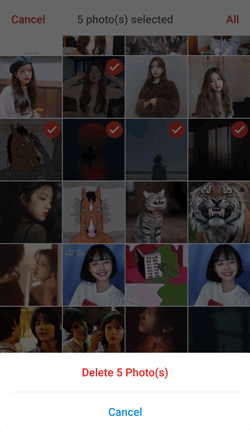
Wenn Ihr Gerät nicht über eine integrierte Option zum Leeren des Papierkorbs verfügt, sollten Sie die Verwendung einer Datei-Explorer-App in Betracht ziehen. Navigieren Sie zum Papierkorb und löschen Sie die Fotos von dort. Dieser Schritt stellt sicher, dass die Fotos nicht nur aus der App, sondern auch aus dem Speicher des Geräts entfernt werden.
Vergewissern Sie sich nach Abschluss des Löschvorgangs, dass die ausgewählten Fotos nicht mehr in der Fotos-App oder einer anderen Galerie-App auf Ihrem Android-Gerät verfügbar sind. Dadurch wird sichergestellt, dass die Fotos gelöscht werden und in einigen Fällen nicht einfach wiederhergestellt werden können. Oder verwenden Sie einfach die Markensoftware eines Drittanbieters, um Fotos dauerhaft von Android zu löschen.
Schauen Sie es sich an: Fragen Sie sich, wie Sie Ihre Fotos aus der Xiaomi Cloud wiederherstellen können? Sie können diese 5 leistungsstarken Methoden verwenden.
Sobald Sie die Benachrichtigung "Speicherplatz zu wenig" auf Ihrem Empfänger sehen, sollten Sie beachten, dass Sie möglicherweise doppelte Elemente haben und es an der Zeit ist, sie loszuwerden. Dieser zusätzliche Speicherplatz bietet Ihnen nicht nur mehr Speicherplatz, um mehr Dateien zu speichern, sondern beschleunigt auch das Android-Gerät. Eine der effektivsten Möglichkeiten, dies zu tun, besteht darin, die doppelten Bilder, Videos oder Musik zu löschen.
> Die naheliegendste Methode besteht darin, manuell zur Snapshots-Datei zu gehen und in der Liste nach unten zu scrollen, bis Sie sie gefunden haben.
> Markieren Sie die duplizierten Dateien und klicken Sie auf die Option "Löschen".
> Eine weitere Möglichkeit besteht darin, das Telefon an einen Computer anzuschließen und dann diese Richtlinien zu befolgen.
> Tippen Sie im linken Menü auf die Kategorie "Fotos".
> Wählen Sie die Bibliotheksoption und markieren Sie die doppelten Elemente.
> Tippen Sie auf die Option "Löschen", die sich direkt über diesen Dateien befindet.
> Alternativ können Sie auf den Minus-Button mit der Bezeichnung "-" klicken, um die ausgewählten Elemente zu löschen.
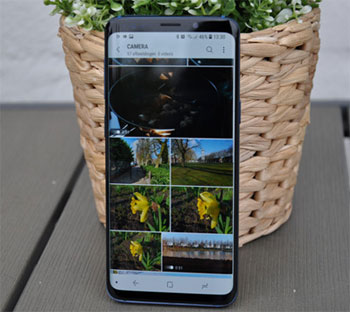
Wenn Sie mehrere Fotos selektiv von einem Android-Telefon löschen oder Fotos aus der Android-Galerie löschen möchten, können Sie sich auch auf die Coolmuster Android Assistant verlassen, mit der Sie Fotos auf jedem Android-Telefon besser verwalten (löschen/exportieren/hinzufügen) können.
Probieren Sie dieses Tool unten aus:
Hier können Sie überprüfen, wie Sie Fotos vom Android-Handy massenhaft löschen können.

Einhüllend
Das Löschen all Ihrer Snaps ist genauso schwierig wie das Entfernen anderer Dateien. Nichtsdestotrotz wird es zu einer der einfachsten Aufgaben, die Sie erledigen können, solange Sie wissen, was Sie tun. Oben erläutert sind einige der Methoden, die Sie anwenden können, um diese Speicher von Ihrem Android-Gerät zu löschen. Wählen Sie das Verfahren aus, das für Ihr Gerät am besten geeignet ist. Es ist jedoch immer ratsam, eine Sicherungskopie der Fotos zu haben, nur für den Fall, dass Sie sie eines Tages zurückhaben möchten oder einen Blick auf Ihre Vergangenheit werfen möchten.
Verwandte Artikel:
So löschen Sie eine SIM-Karte mit Android sicher
Ein Klick, um Junk-Dateien von Android zu löschen
Ein Klick, um sich von unerwünschten Daten von Android-Telefonen zu verabschieden
Wie lösche ich den Browserverlauf und den Anrufverlauf auf Android?
So löschen Sie Fotos aus iCloud
Wie kann man gelöschte Fotos von einem Android-Handy wiederherstellen?





